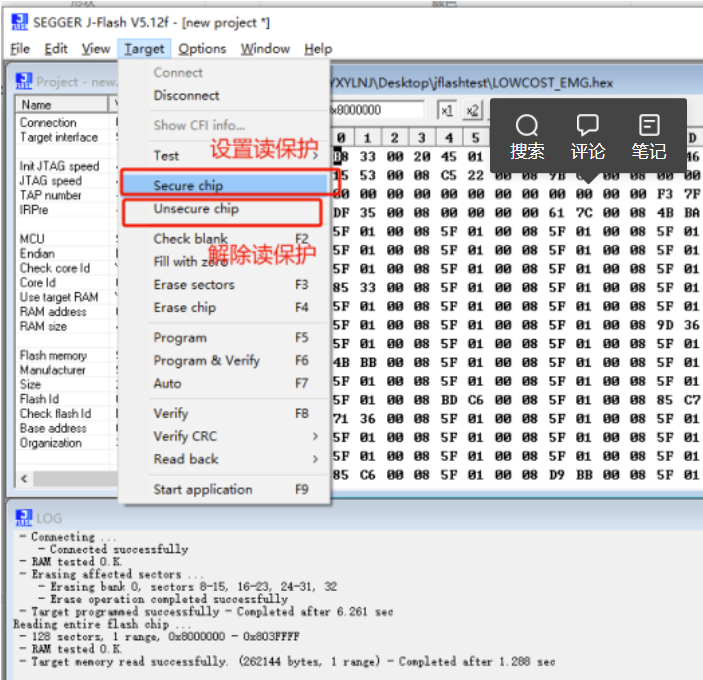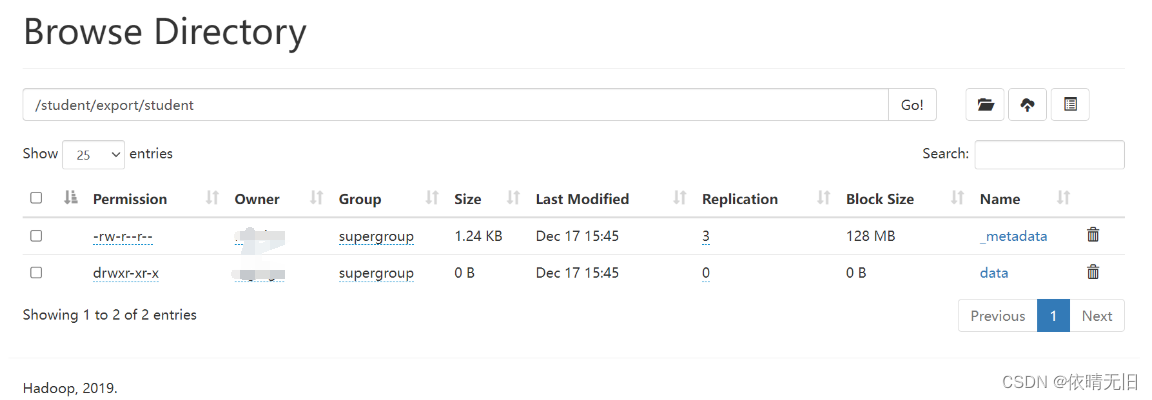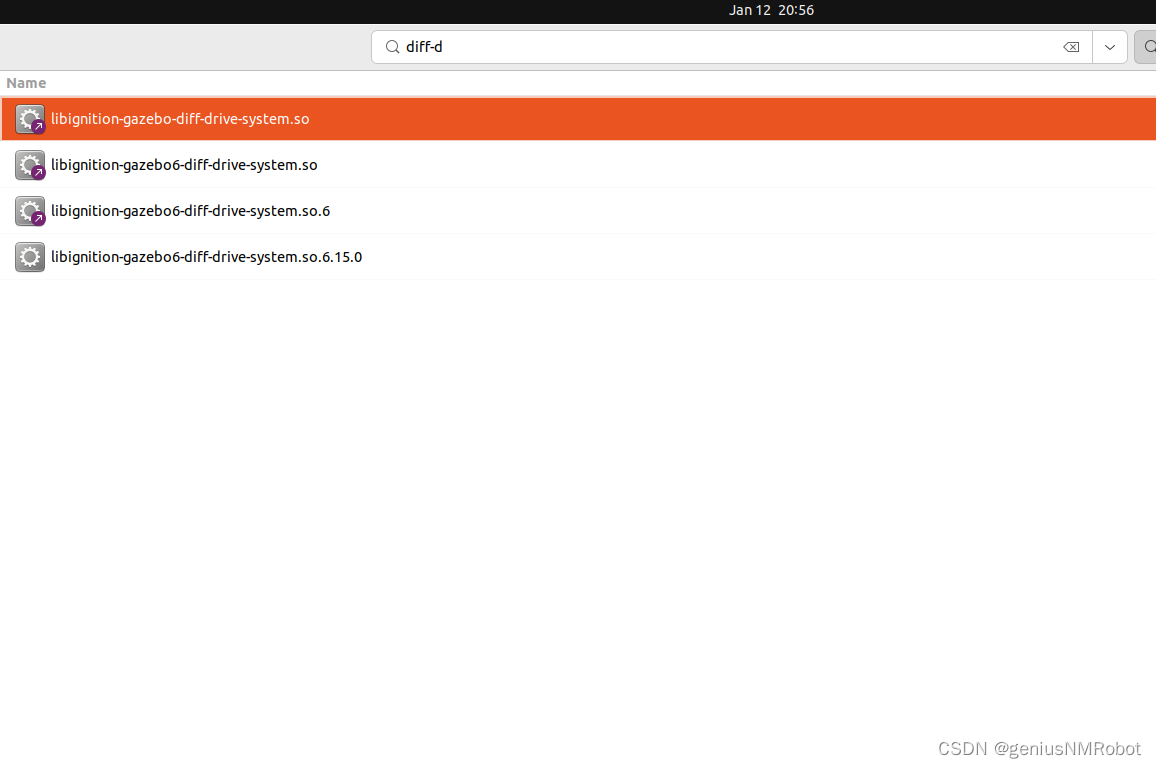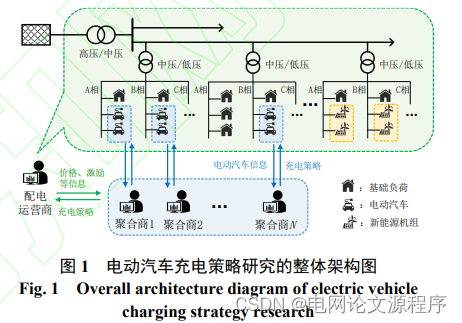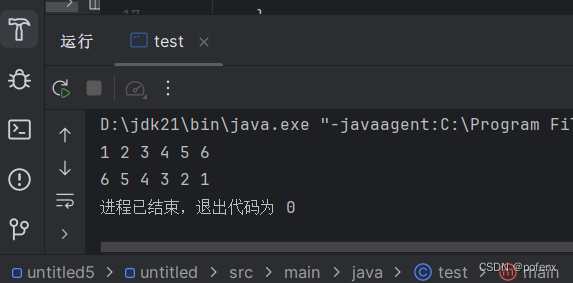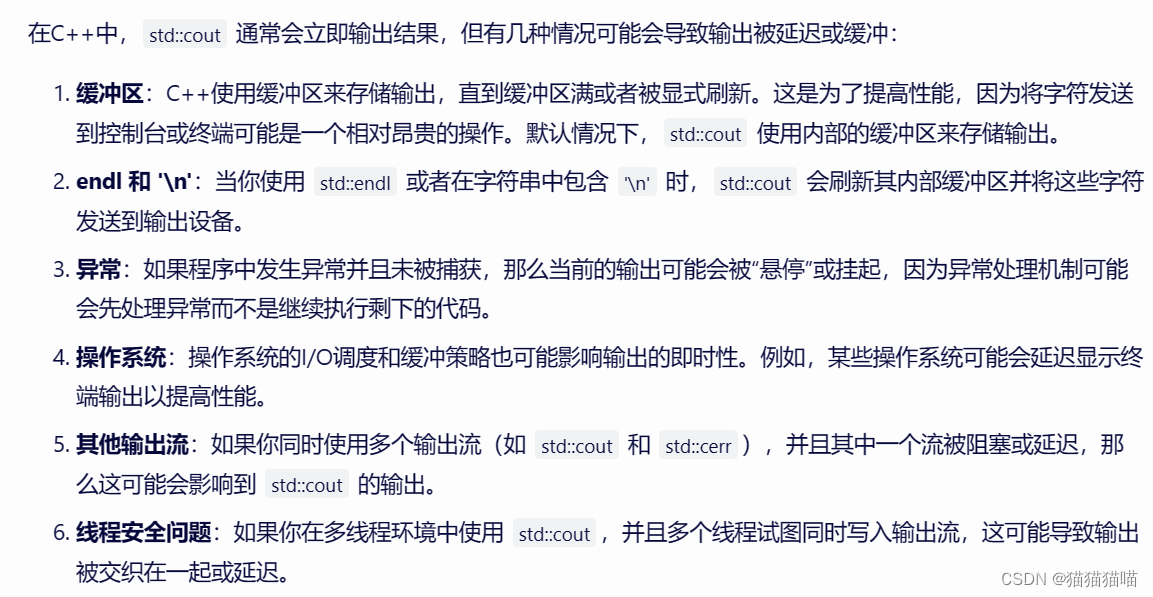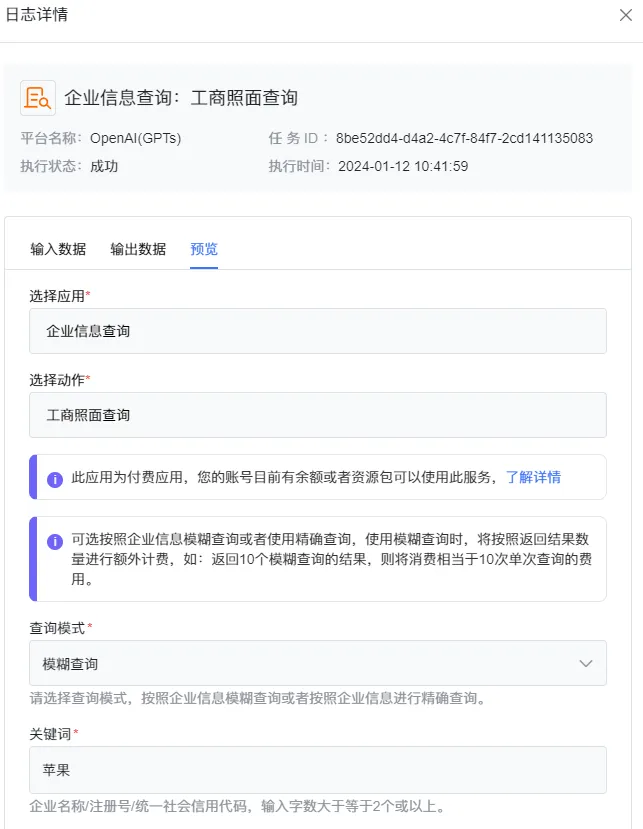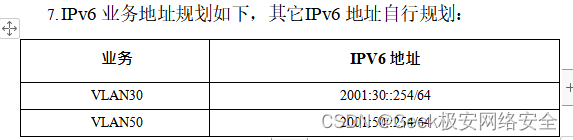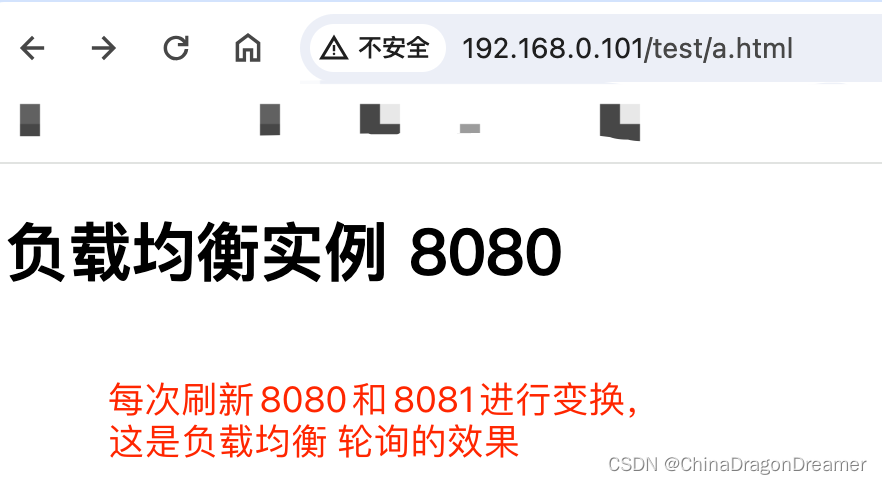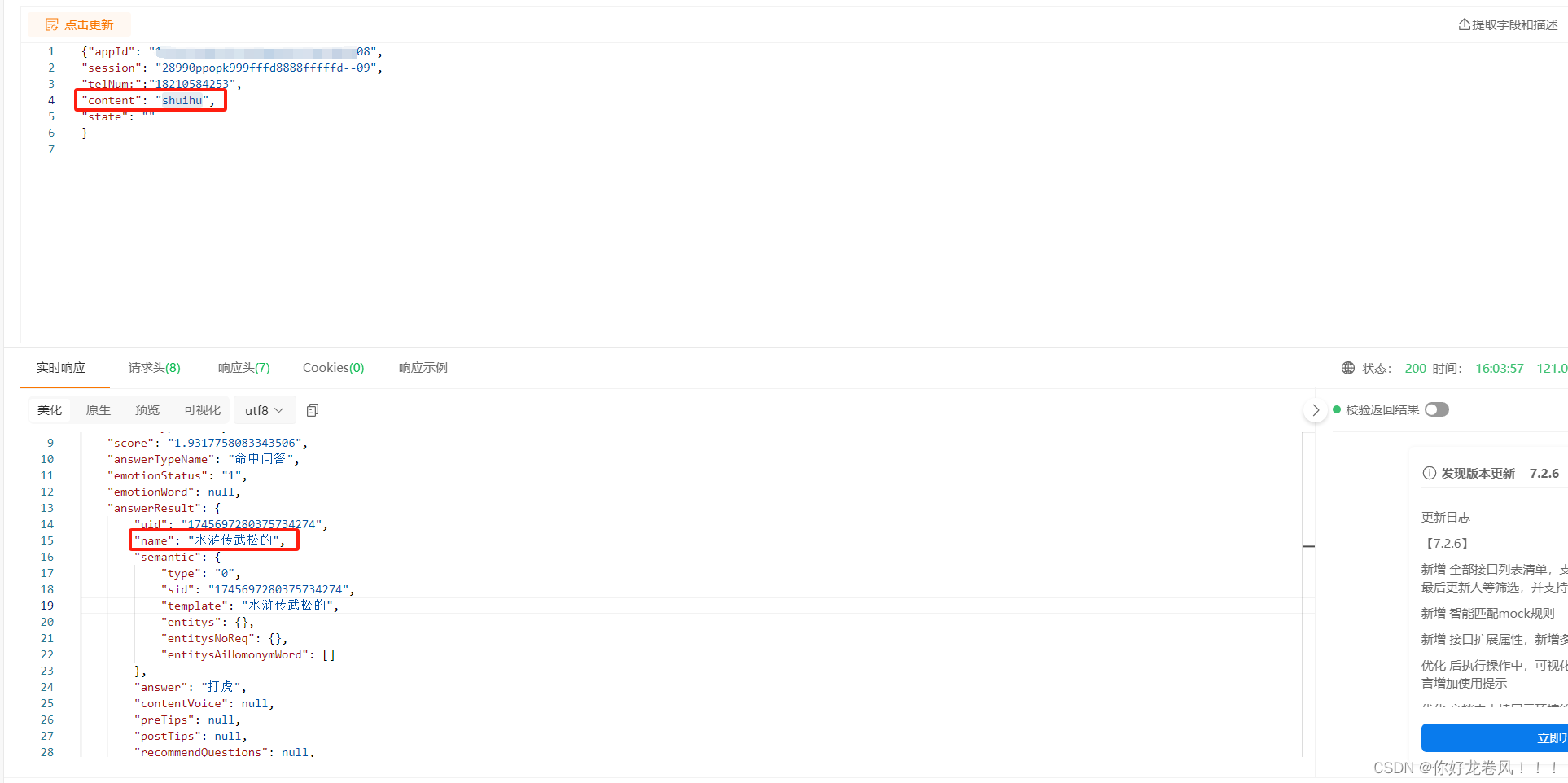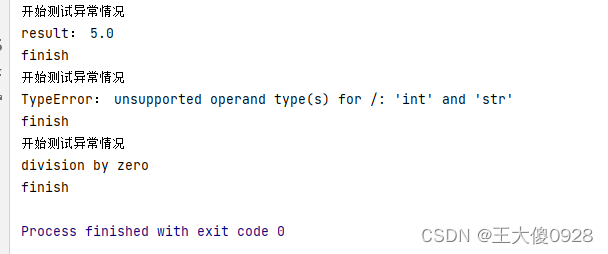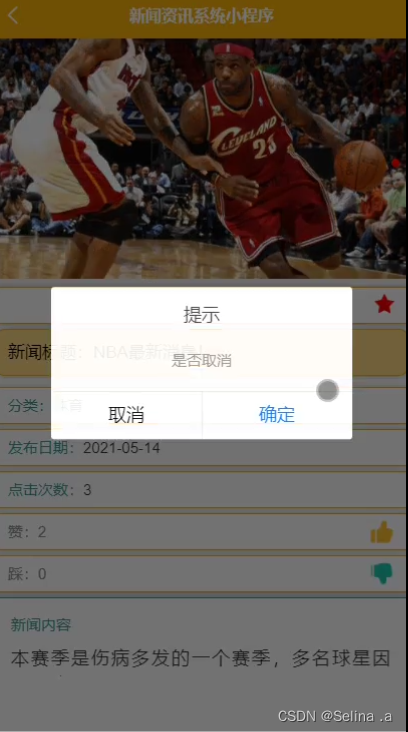Ps菜单:编辑/操控变形
Edit/Puppet Warp
操控变形 Puppet Warp命令能够借助网格随意扭曲特定图像区域,同时可保持其他区域不变。
其应用范围小至精细的图像修饰(如发型设计),大至总体的变换(如重新定位手臂或下肢等),比其它变形更加生动、真实。
除了像素(栅格化)图层之外,还可以向图层蒙版和矢量蒙版应用操控变形。
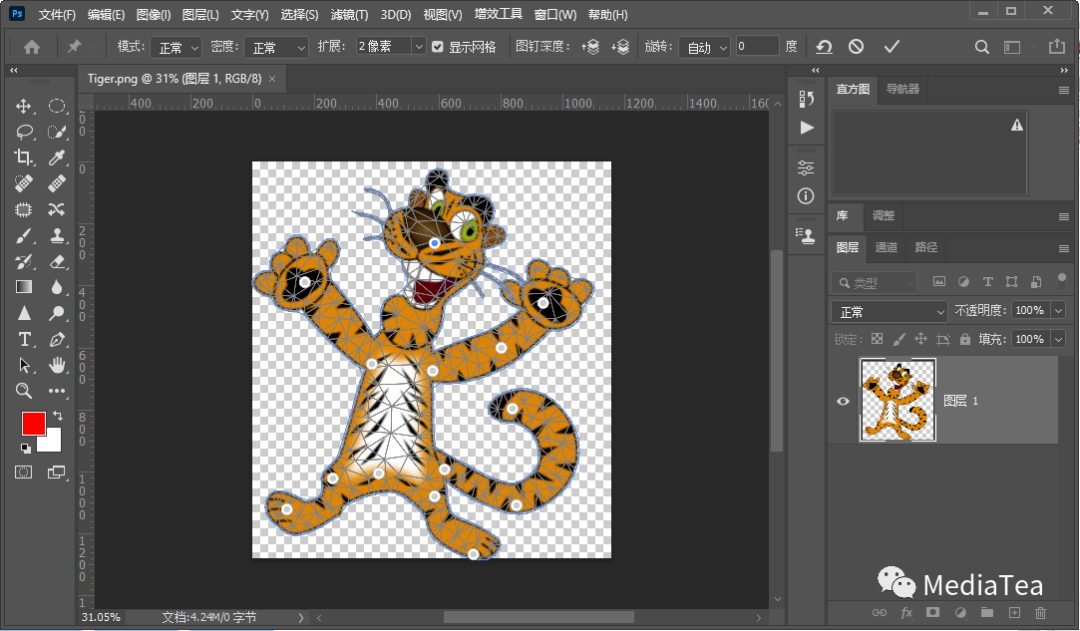
图钉 Pin和网格 Mesh是操控变形的关键。一旦设置了图钉,图像内部区域就会被自动划分成大量的三角形网格,每一部分网格都与图像的像素相关联。当网格被移动时,相应像素也随之移动。越靠近图钉,网格变形越厉害。
◆ ◆ ◆
常用操作方法与技巧
1、一般先将要变形的对象与背景分离,即,先抠图。
并且,建议转换为智能对象,就能以非破坏性的方式扭曲图像。
2、图钉一般要放在弯曲轴或关节的位置,或者末端。
在各关节位置都打上图钉,是为了在变形某位置时其他位置相对保持不变。
3、按住 Shift 键点击可选择多个图钉。
可在右键菜单中执行“选择所有图钉” Select All Pins。或者,使用快捷键:Ctrl + A。
按快捷键 Ctrl + D,则会取消选择所有图钉。
4、按住 Alt 键置于图钉周边,可旋转选中的图钉。
5、按 Delete 键,可删除选中的图钉。或者,按住 Alt 键放在图钉之上直至出现剪刀图标时单击可删除当前图钉。
或者,在右键菜单选择“移去所有图钉” Remove All Pins。
6、按快捷键:Ctrl + H 可显示或隐藏网格。按住 H 键,可临时隐藏图钉,松开后恢复显示。
7、按 Enter 键确认并退出,按 Esc 键则取消操控变形。
◆ ◆ ◆
命令选项说明

模式
Mode
确定网格的整体弹性程度。
--刚性
Rigid
--正常
Normal
--扭曲
Distort
默认选项为“正常”。
为适用于对广角图像或纹理映射进行变形的极具弹性的网格可尝试选择“扭曲”选项。
密度
Density
确定网格点的间距(疏密)。
--较少点
Fewer Points
--正常
Normal
--较多点
More Points
默认选项为“正常”。
较多的网格点可以提高精度,但需要更多的处理时间。较少的网格点则反之。
扩展
Expansion
扩展或收缩网格的外边缘。
默认为 2 像素。
显示网格
Show Mesh
默认勾选。
取消勾选则只显示图钉,从而显示更清晰的预览。
图钉深度
Pin Depth
变形后发生重叠时,用来决定哪一部分在前面。
可通过“前移一层” Bring Forward按钮或“后移一层” Send Backward按钮来改变图钉深度。
也可使用快捷键来实现:
前移一层:],向外移。
后移一层:[,向内移。
与使用按钮一样,可能需要按多次才能解决重叠问题。
提示:
可在右键菜单中选择“复位深度” Reset Depth。
旋转
Rotate
设置旋转图钉的方式。
--自动
Auto
--固定
Fixed
默认为“自动”选项,将根据所选的“模式”选项自动旋转网格。
可为选中的某个图钉手动输入“固定”旋转的“度”数。
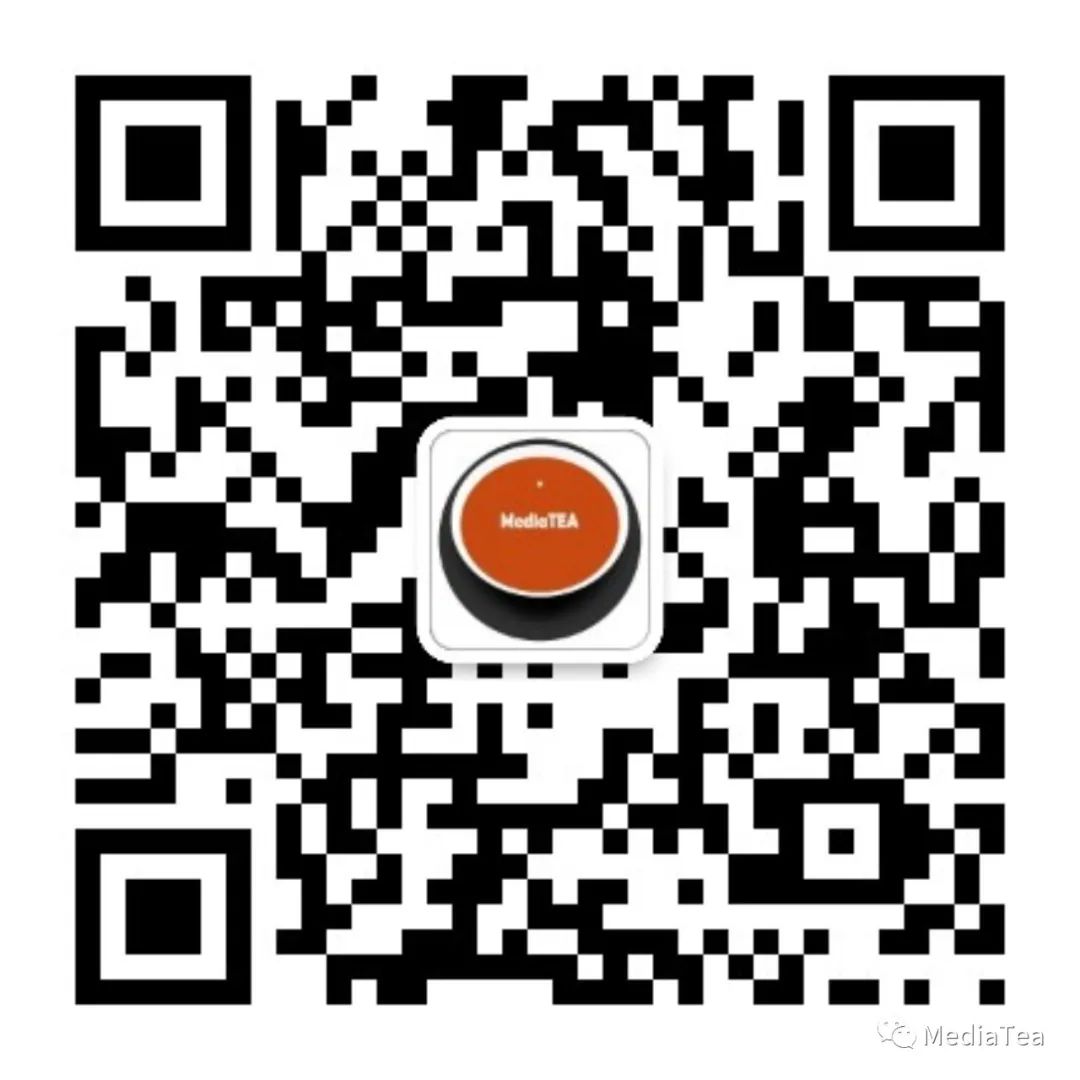
“点赞有美意,赞赏是鼓励”